Восстановление удалённой страницы ВКонтакте: советы профессионалов
ВКонтакте позволяет восстановить удалённый профиль в течение нескольких месяцев после удаления. При этом персональная страница пользователя возвращается к своему исходному виду. Все друзья, фотографии, видео, переписки и прочие данные восстанавливаются вместе с аккаунтом.
Вход на удалённую страницу
Перед восстановлением личной страницы необходимо подтвердить, что вы являетесь её владельцем. Это выполняется при помощи авторизации в аккаунте. Чтобы выполнить вход, откройте главную страницу ВКонтакте. В правой части интерфейса расположена форма для ввода логина и пароля. Заполните эти данные и нажмите на кнопку «Войти», расположенную под текстовыми полями.
Если вы забыли пароль, воспользуйтесь ссылкой справа. Возобновление пароля производится в несколько шагов. На первом нужно указать любые из данных:
- Логин
- Телефон
Далее ВКонтакте запросит фамилию, на которую зарегистрирован аккаунт. Введите её и перейдите на следующий этап. После этого на телефон будет отправлено сообщение с кодом, который нужно ввести в отдельное текстовое поле.
Введите её и перейдите на следующий этап. После этого на телефон будет отправлено сообщение с кодом, который нужно ввести в отдельное текстовое поле.
Обратите внимание! В качестве логина может использоваться телефон или адрес электронной почты.
Восстановление удалённой страницы
После авторизации будет отображаться уведомление о том, что персональная страница была удалена. Доступ к пользовательским данным при этом отсутствует. Стандартные разделы ВКонтакте не будут доступны для использования. Ниже сообщения расположена дата, до которой можно сделать восстановление. Кликните по ссылке «восстановить свою страницу» в центральной части окна или нажмите «Восстановить» в левом столбце интерфейса.
Важно! Восстановление доступно в течение 7 месяцев после удаления. По истечении указанного срока возможность вернуть аккаунт пропадает.
Полезное видео: Алгоритм восстановления удаленной страницы ВКонтакте
youtube.com/embed/TZWAU8apanY» frameborder=»0″ allowfullscreen=»allowfullscreen»>
Подтверждение восстановления
После нажатия появится всплывающее окно, в котором требуется подтвердить или отменить операцию. Нажмите на правую кнопку, чтобы продолжить процесс. Для отмены можно воспользоваться соответствующей ссылкой или кликнуть на крестик в правом верхнем углу окна.
Профиль ВКонтакте будет восстановлен. Дополнительная авторизация не потребуется, вы уже будете находиться в своём аккаунте. Сайт перенаправит вас в раздел новостной ленты, откуда можно перейти в любой другой раздел. В отличие от процедуры удаления профиля, при его восстановлении нет возможности автоматически уведомить всех друзей. При необходимости такого уведомления воспользуйтесь личными сообщениями. Друзья смогут понять, что аккаунт был восстановлен, по возвращённой фотографии пользователя.
Совет! Если при восстановлении возникают трудности, убедитесь, что в браузере включен JavaScript.
Для устранения неполадок очистите временные файлы (кэш) или откройте социальную сеть в другом браузере.
Поделиться:
Сервисы
Подписывайтесь на нас в соцсетях:
Вопрос-ответ
Задать вопрос
Как можно восстановить доступ к странице ВКонтакте?
Прочее › Логин пароль › Как вернуть старую страницу в вконтакте если не знаешь пароль и логин?
Другой способ зайти в восстановление доступа — открой полную версию сайта ВК, нажми на Забыли пароль?, внизу будет ссылка «Если Вы не помните данных или не имеете доступа к телефону, нажмите сюда.» Нажми на слова «нажмите сюда», и ты перейдешь к запросу на восстановление доступа к странице.
- Можно ли восстановить страницу ВК если нет доступа к номеру?
- Как восстановить старую страницу ВКонтакте?
- Как зайти в контакт без логина и пароля?
- Почему не могу восстановить страницу в ВК?
- Почему я не могу зайти на свою страницу в ВК?
- Можно ли восстановить доступ к ВК через почту?
- Как попасть на свою страницу ВКонтакте?
- Как посмотреть свою старую страницу в ВК?
- Как войти в свой аккаунт ВКонтакте?
- Как узнать номер телефона к которому привязана страница в ВК?
- Как восстановить страницу ВКонтакте если на ней нет фотографии?
- Как зайти на страницу ВКонтакте по id?
- Можно ли восстановить заблокированную страницу в ВК?
- Как восстановить аккаунт с помощью номера телефона?
- Как обратиться в техподдержку в ВК?
- Как ВКонтакте изменить номер телефона?
- Как восстановить доступ к сообществу в ВК?
- Что делать если ВК требует паспорт?
- Можно ли восстановить страницу ВК через 2 года?
- Можно ли восстановить переписку ВКонтакте?
- Какой должен быть пароль чтобы войти в контакт?
- Как узнать свой логин ВКонтакте?
- Как поменять логин и пароль ВКонтакте?
- Почему удалили ВК?
- Почему невозможно восстановить доступ к аккаунту mail?
- Как восстановить страницу в ВК на айфоне?
- Как быстро сменить номер телефона в ВК?
- Как написать в службу поддержки ВКонтакте?
Можно ли восстановить страницу ВК если нет доступа к номеру?
Можно ли восстановить аккаунт во ВКонтакте, если нет доступа к старому номеру телефона или он утерян? Да, это реально, даже если аккаунт регистрировался без указания почты или привязки к ней — для этого потребуется подтвердить личность и привязать новый номер телефона к аккаунту.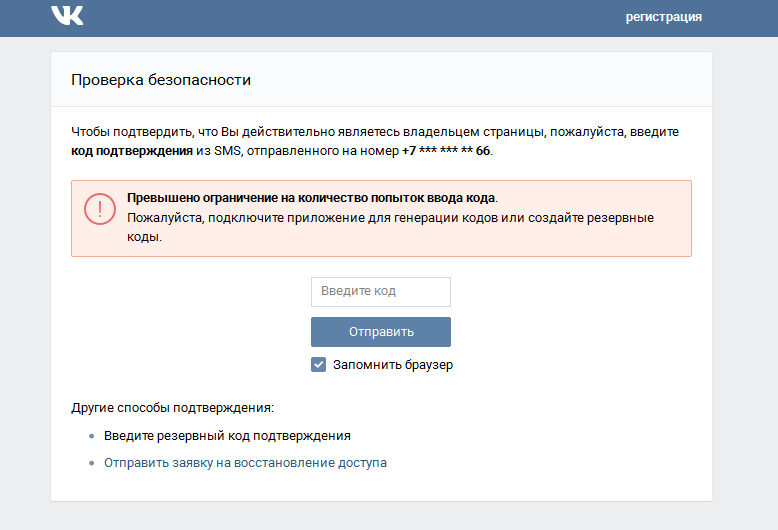
Как восстановить старую страницу ВКонтакте?
Как восстановить страницу «ВКонтакте», если вы её удалили
Вы можете восстановить страницу, если с момента её удаления не прошло 210 дней. Для этого откройте соцсеть через настольный или мобильный браузер и введите логин и пароль от удалённой учётной записи.
Как зайти в контакт без логина и пароля?
Можно ли войти в ВК без логина? Нет, ведь логин определяет, кто именно входит, а пароль доказывает, что это именно тот человек, а не кто-то другой. Даже если забыл пароль, можно заказать код восстановления по СМС на свой номер и получить доступ к странице (только придется придумать новый пароль).
Почему не могу восстановить страницу в ВК?
Сообщение о невозможности восстановления доступа может выдаваться, когда ВК требует пройти идентификацию (например, после «взлома», блокировки страницы, длительного неиспользования), но на странице нет достаточных данных, чтобы подтвердить личность владельца (фотография с лицом, реальные имя и фамилия).
Почему я не могу зайти на свою страницу в ВК?
Блокировке ВК в файле hosts и/или брандмауэре, в том числе вредоносным ПО. Иногда — перенаправлением com на «поддельный» сайт. Проблемах с DNS-серверами или другими параметрами сети Блокировке ВК с помощью функций родительского контроля
Можно ли восстановить доступ к ВК через почту?
Можно ли восстановить доступ ВКонтакте по электронной почте (email) Нет. К аккаунту может быть привязана электронная почта, но восстановить доступ с помощью одной только почты нельзя.
Как попасть на свою страницу ВКонтакте?
ВКонтакте: моя страница — где она? Чтобы попасть на свою страницу, войди на сайт ВКонтакте, введя логин и пароль, и нажми на ссылку Моя страница в левой колонке (на компьютере) или на кнопку со своей аватаркой слева вверху (в мобильном приложении).
Как посмотреть свою старую страницу в ВК?
Чтобы посмотреть, как выглядел сайт в прошлом, можно воспользоваться бесплатными сервисами. Они сохраняют все страницы, которые просуществовали в интернете хотя бы пару дней, используя их код.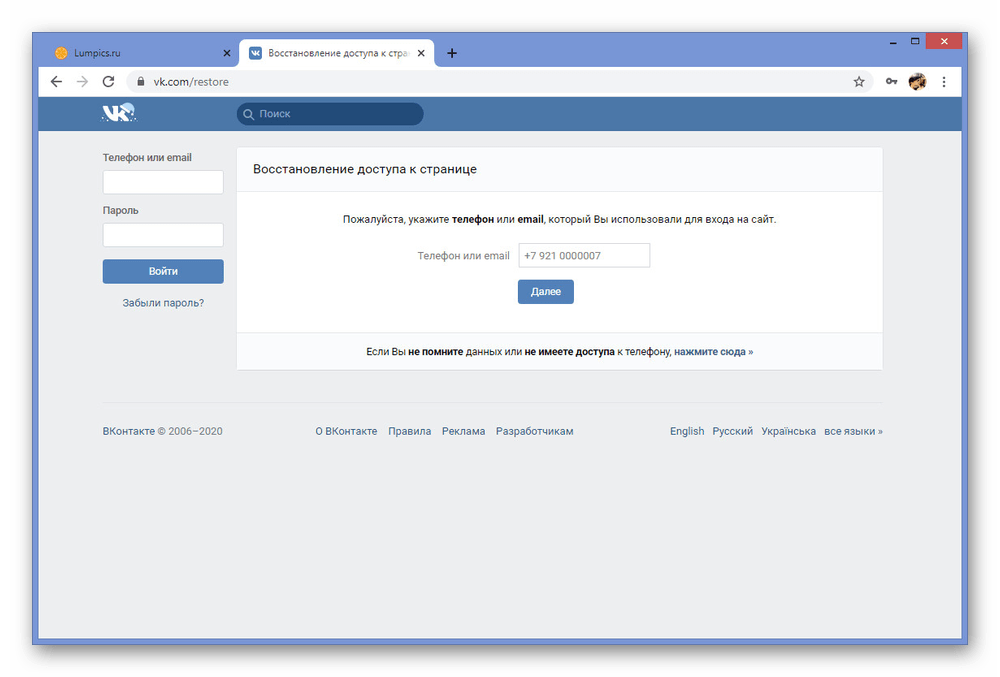 Он остается в базе, поэтому любой пользователь может найти и посмотреть интересующий его контент или сравнить изменения.
Он остается в базе, поэтому любой пользователь может найти и посмотреть интересующий его контент или сравнить изменения.
Как войти в свой аккаунт ВКонтакте?
Логин — это номер телефона (в международном формате, без плюса в начале) или email. Если вы знаете, какой номер телефона и email привязаны к аккаунту, то вы знаете логин. Если вы забыли пароль, есть два варианта.
Как узнать номер телефона к которому привязана страница в ВК?
Идем в Настройки / Настройки страницы / Приватность и мотаем в самый низ до пункта «Кто может меня найти при импорте контактов». Там будет видно последние 2 цифры номера, к которому привязана страница.
Как восстановить страницу ВКонтакте если на ней нет фотографии?
Если от страницы отвязан номер телефона (например, ты привязал его к другой странице), а фотографий на странице нет, то помочь может только возвращение привязки этого номера обратно. Можно попробовать написать агентам и попросить удалить новую страницу как созданную по ошибке, а привязку номера вернуть на старую.
Как зайти на страницу ВКонтакте по id?
Достаточно ввести нужный id в адресную строку браузера после /vk.com/ и нажать Ввод. Например, если мы ищем страницу человека с таким id: id12345678, то мы открываем ВК в браузере и нажимаем на адресную строку. Если выделился весь адрес, то нужно нажать еще раз левой кнопкой мыши или стрелку вправо на клавиатуре.
Можно ли восстановить заблокированную страницу в ВК?
Если ваш аккаунт взломали и сменили пароль, то доступ к нему для вас будет закрыт. Что делать в таком случае? В первую очередь, попытаться восстановить доступ по ссылке https://vk.com/restore. Если это не помогло, то обратиться в техподдержку с другого своего аккаунта или аккаунта друга.
Как восстановить аккаунт с помощью номера телефона?
Чтобы проверить, так ли это, сделайте следующее:
- Откройте страницу Аккаунт Google.
- На панели навигации слева выберите Безопасность.
- В разделе Вход в аккаунт Google нажмите Вход в аккаунт с помощью телефона.

- Нажмите Настроить.
- Вы можете:
- Добавить номер.
- Введите номер телефона, который:
- Следуйте инструкциям на экране.
Как обратиться в техподдержку в ВК?
Обратитесь, пожалуйста, в Поддержку: перейдите по ссылке vk.cc/dontpanic и воспользуйтесь строкой поиска наверху. Если в базе знаний нет ответа на вопрос, система сама предложит написать в Поддержку.
Как ВКонтакте изменить номер телефона?
Вы можете изменить его в разделе «настройки» → «учетная запись» → «номер телефона». Кроме того, это можно сделать в мобильной версии: m.vk.com/settings. Если доступа к прежнему номеру телефона нет, система предложит вам подождать 7 дней, а затем номер изменится.
Как восстановить доступ к сообществу в ВК?
Если ты не владелец, а просто администратор или редактор, то самому вернуть себе права нельзя, даже если ты случайно вышел из группы. Сначала нужно вступить обратно в группу, а потом попросить одного из действующих администраторов вернуть тебе права.
Что делать если ВК требует паспорт?
Так, «ВКонтакте» требует фото паспорта для восстановления доступа к странице. На эту условие пользователь соглашается по умолчанию, начиная использование соцсети (п. 4.1.3. Правила защиты информации).
Можно ли восстановить страницу ВК через 2 года?
Если прошло больше семи месяцев или даже больше года, то теперь ее никак не восстановить. Никакую информацию со страницы также не удастся извлечь.
Можно ли восстановить переписку ВКонтакте?
Удаленные сообщения в VK можно восстановить, но не всегда.Восстановить переписку можно, если:
- она сохранилась у собеседника;
- сообщения удалены недавно, и рядом сохранилась функция «восстановить»;
- ей меньше 6 месяцев, тогда данные может прислать техподдержка;
- настроены уведомления на почте;
- установлено расширение VkOpt.
Какой должен быть пароль чтобы войти в контакт?
Это значит, что пароль должен по своей длине состоять не менее, чем 8 символов.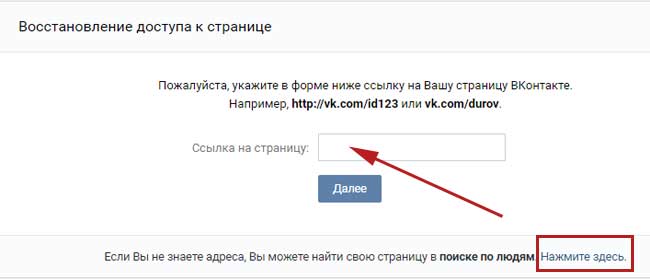 Сюда включается все перечисленные и использованные при его создании цифры, буквы и знаки препинания. Пробелы нельзя использовать в пароле. Его заменяют для удобства знаками пунктуации «тире (-)» или нижнее подчеркивание « _ ».
Сюда включается все перечисленные и использованные при его создании цифры, буквы и знаки препинания. Пробелы нельзя использовать в пароле. Его заменяют для удобства знаками пунктуации «тире (-)» или нижнее подчеркивание « _ ».
Как узнать свой логин ВКонтакте?
ID ВКонтакте — это идентификатор пользователя или сообщества. Адрес профиля пользователя имеет вид https://vk.com/idXXXXXX, адрес сообщества — https://vk.com/publicXXXXXX или https://vk.com/clubXXXXXX, где XXXXXX — ID страницы. Посмотреть ID можно в адресной строке браузера.
Как поменять логин и пароль ВКонтакте?
Нажмите три полоски в нижнем меню, затем иконку шестерёнки. Откройте пункт «Учётная запись» → «Пароль». Там вы сможете изменить не только пароль, но и другие данные профиля.
Почему удалили ВК?
«ВКонтакте» пропало из App Store 26 сентября. Вместе с ним исчезли и другие приложения от VK — в том числе Mail.ru. 28 сентября Apple подтвердила, что удалила приложения VK из магазина и заблокировала аккаунт разработчика.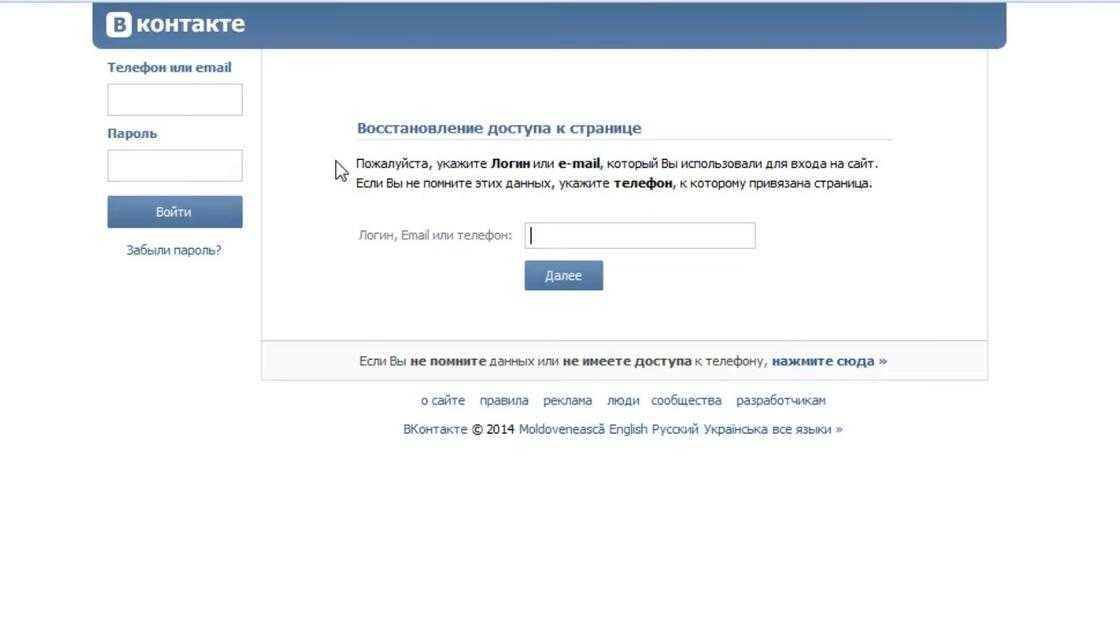 Причина решения — западные санкции против владельцев и управленцев компании.
Причина решения — западные санкции против владельцев и управленцев компании.
Почему невозможно восстановить доступ к аккаунту mail?
Если в вашем ящике включена двухфакторная аутентификация, вы не сможете восстановить доступ по номеру телефона, резервной почте или приложению Почта Mail.ru. Для восстановления обратитесь в службу поддержки.
Как восстановить страницу в ВК на айфоне?
Как вернуть приложение ВКонтакте на iPhone и iPad:
- Первым делом откройте Safari на вашем айфоне или айпаде.
- Это сайт китайской утилиты Tongbu.
- В приложении откройте вкладку со значком лупы.
- Введите слово «VK» в поисковую строку сверху.
- Выберите «VK» или «VK for iPad».
- На странице приложения нажмите на зеленую кнопку.
Как быстро сменить номер телефона в ВК?
Вы можете изменить его в разделе «настройки» → «учетная запись» → «номер телефона». Кроме того, это можно сделать в мобильной версии: m.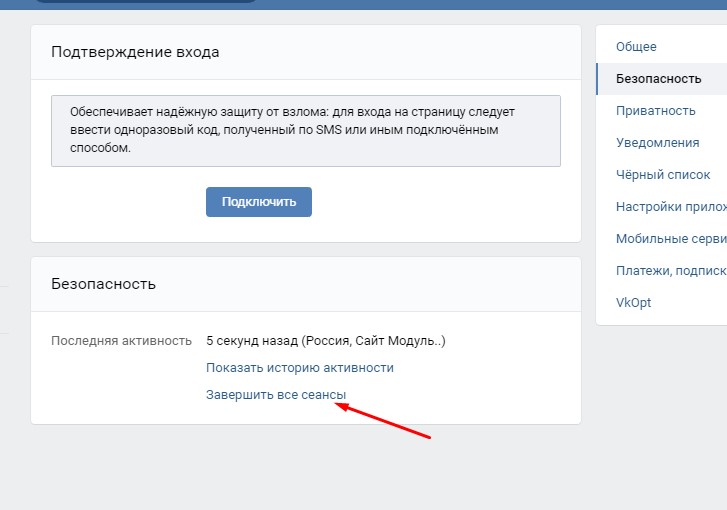 vk.com/settings. Если доступа к прежнему номеру телефона нет, система предложит вам подождать 7 дней, а затем номер изменится.
vk.com/settings. Если доступа к прежнему номеру телефона нет, система предложит вам подождать 7 дней, а затем номер изменится.
Как написать в службу поддержки ВКонтакте?
Обратитесь, пожалуйста, в Поддержку: перейдите по ссылке vk.cc/dontpanic и воспользуйтесь строкой поиска наверху. Если в базе знаний нет ответа на вопрос, система сама предложит написать в Поддержку.
Восстановить контакты, хранящиеся в iCloud, на iCloud.com
Искать в этом руководстве
- Добро пожаловать
- Введение в iCloud
- Обзор приложений и функций, использующих iCloud
- О хранилище iCloud
- Как iCloud поддерживает актуальность информации
- Делитесь и сотрудничайте с iCloud
- Обзор iCloud+
- Что вы можете делать с iCloud+ и iCloud Private Relay
- Настроить частную ретрансляцию iCloud
- Что вы можете делать с iCloud+ и функцией «Скрыть мою электронную почту»
- Настройте скрытие моей электронной почты
- Что вы можете делать с iCloud+ и HomeKit Secure Video
- Настройте безопасное видео HomeKit
- Что вы можете делать с iCloud+ и настраиваемым доменом электронной почты
- Настройте собственный домен электронной почты
- Apple ID и iCloud
- Настройте iCloud на своих устройствах
- Обзор настроек iCloud на сайте iCloud.
 com
com - Изменить свою фотографию
- Запретить приложениям показывать ваше имя
- Проверьте свой план iCloud
- Проверьте свое хранилище iCloud онлайн
- Управление функциями iCloud+
- Обзор настроек iCloud на сайте iCloud.
- Управляйте своей подпиской iCloud+
- Проверьте свое хранилище iCloud на любом устройстве
- Используйте iCloud+ с семьей
- Что вы можете делать с iCloud и Книгами
- Настроить книги
- Что вы можете делать с iCloud и Календарем
- Настроить календарь
- Что вы можете делать с iCloud и контактами
- Настройка контактов
- Введение в программу «Найди меня»
- Настройка функции «Найти меня»
- Удаление устройств и объектов из Find My
- Используйте функцию «Локатор» на каждом устройстве
- Что вы можете делать с iCloud и Home
- Настроить дом
- Что такое резервная копия iCloud?
- Сделайте резервную копию вашего iPhone, iPad или iPod touch
- Просмотр и управление резервными копиями
- Что вы можете делать с iCloud Drive
- Настроить iCloud Drive
- Что вы можете делать с почтой iCloud
- Создайте основной адрес электронной почты @icloud.
 com
com - Настроить почту iCloud
- Что вы можете делать с iCloud и Keynote
- Настроить лейтмотив
- Что вы можете делать с iCloud и сообщениями
- Настроить сообщения
- Что вы можете делать с iCloud и Notes
- Настроить заметки
- Что вы можете делать с iCloud и Numbers
- Настроить номера
- Что вы можете делать с iCloud и Pages
- Настройка страниц
- Что вы можете делать с iCloud Keychain и iCloud Passwords
- Настройте связку ключей iCloud и пароли iCloud
- Что вы можете делать с iCloud и Фото
- Настройка фотографий iCloud
- Настройте общую библиотеку фотографий iCloud
- Настройка общих альбомов
- Что вы можете делать с iCloud и напоминаниями
- Настроить напоминания
- Что вы можете делать с iCloud и Safari
- Настроить Сафари
- Что вы можете делать с iCloud и сторонними приложениями
- Настройте сторонние приложения
- Войдите и используйте iCloud.
 com
com - Настроить домашнюю страницу
- Используйте Календарь на iCloud.com
- Создать календарь
- Изменение названия или цвета календаря
- Показать календарь дней рождения
- Показать даты китайского лунного календаря
- Изменить часовой пояс
- Настройте представление календаря
- Удалить календарь
- Создать событие
- Добавление, просмотр или удаление вложений
- Пригласить людей на мероприятие
- Ответ на приглашение на мероприятие
- Удалить или скрыть событие
- Переместить событие
- Установить оповещение
- Сообщить о нежелательных приглашениях в календаре
- Восстановите свои календари и события
- Общий доступ к календарю в iCloud
- Поделиться календарем
- Закрыть общий доступ к календарю
- Отслеживание ответов на приглашения
- Отправить приглашения повторно
- Принять приглашение общего календаря
- Получать электронные письма об обновлениях общего календаря
- Получать уведомления о приглашениях
- Обзор контактов на iCloud.
 com
com - Посмотреть контакты
- Создание или изменение контактов
- Создание и управление группами
- Поиск контактов
- Удалить контакты
- Восстановить контакты
- Импорт или экспорт визитных карточек
- Если вы не можете создавать, импортировать, редактировать или удалять контакты
- Обзор контактов на iCloud.
- Добавьте домен, которым владеете
- Купить домен
- Добавить или удалить людей
- Разрешить все входящие сообщения
- Импорт сообщений электронной почты
- Создание и удаление адресов электронной почты
- Прекратить использование домена
- Обзор поиска устройств на iCloud.
 com
com - Как войти
- Найдите устройство
- Воспроизведение звука на устройстве
- Использовать режим пропажи
- Стереть устройство
- Удалить устройство
- Обзор поиска устройств на iCloud.
- Создание и изменение адресов
- Прекратить использование или повторно активировать адреса
- Обзор iCloud Drive на сайте iCloud.com
- Загружать и скачивать файлы
- Организация файлов и папок
- Переименовывать файлы и папки
- Делитесь файлами и папками
- Добавление или удаление общих файлов и папок
- Удалить общие файлы или папки
- Отправить файлы по электронной почте
- Удалить файлы
- Восстановить удаленные файлы
- Навсегда удалить удаленные файлы
- Основной доклад
- Обзор почты на iCloud.
 com
com - Добавление псевдонимов электронной почты и управление ими
- Используйте собственный домен электронной почты с Mail
- Выберите адрес электронной почты по умолчанию
- Используйте скрыть мою электронную почту в Mail
- Напишите и отправьте электронное письмо
- Ответить или переслать электронное письмо
- Получить напоминание ответить
- Добавить вложение
- Создать подпись электронной почты
- Сохранить и найти адреса электронной почты
- Настроить автоматический ответ
- Читать электронную почту
- Просмотреть все заголовки электронной почты
- Скачать вложения
- Автоматически пересылать электронную почту
- Управлять нежелательной почтой
- Удалить электронную почту
- Организуйте электронную почту с помощью папок
- Поиск, фильтрация и пометка электронной почты
- Настроить правила фильтрации
- Архив электронной почты
- Сделать отправителя VIP
- Распечатать электронное письмо
- Горячие клавиши
- Обзор почты на iCloud.
- Примечания к обзору iCloud.
 com
com - Создание заметок
- Добавить или изменить списки
- Добавить или изменить таблицы
- Организуйте заметки в папках
- Организуйте заметки с помощью тегов
- Просмотр заметок и заблокированных заметок
- Просмотр или загрузка вложений
- Удалить и восстановить заметки
- Поиск заметок
- Делитесь заметками
- Редактировать общие заметки
- Удалить общие заметки
- Примечания к обзору iCloud.
- Числа
- Страницы
- Обзор фотографий на iCloud.
 com
com - Просмотр ваших фото и видео
- Использовать общую библиотеку фотографий iCloud
- Загружать и скачивать фотографии
- Добавьте заголовок или подпись
- Организация фото и видео
- Добавляйте фото и видео в Избранное
- Удаление и восстановление фотографий и видео
- Делитесь фотографиями и видео
- Обзор фотографий на iCloud.
- Напоминания об обзоре iCloud.com
- Создание и удаление напоминаний
- Добавлять и удалять списки напоминаний
- Переместить напоминание в другой список
- Отметить напоминание как завершенное или незавершенное
- Поиск напоминаний
- Восстановить напоминания
- Поделитесь списком напоминаний
- Ответ на приглашение к общему списку напоминаний
- Оставить общий список напоминаний
- Восстановить файлы и информацию
- Войдите и используйте iCloud.
- Используйте iCloud на своем компьютере с Windows
- Получите дополнительную помощь по iCloud
- Юридические уведомления и подтверждения
- Авторские права
Вы можете восстановить свои контакты из более ранней версии, которая была автоматически заархивирована в iCloud.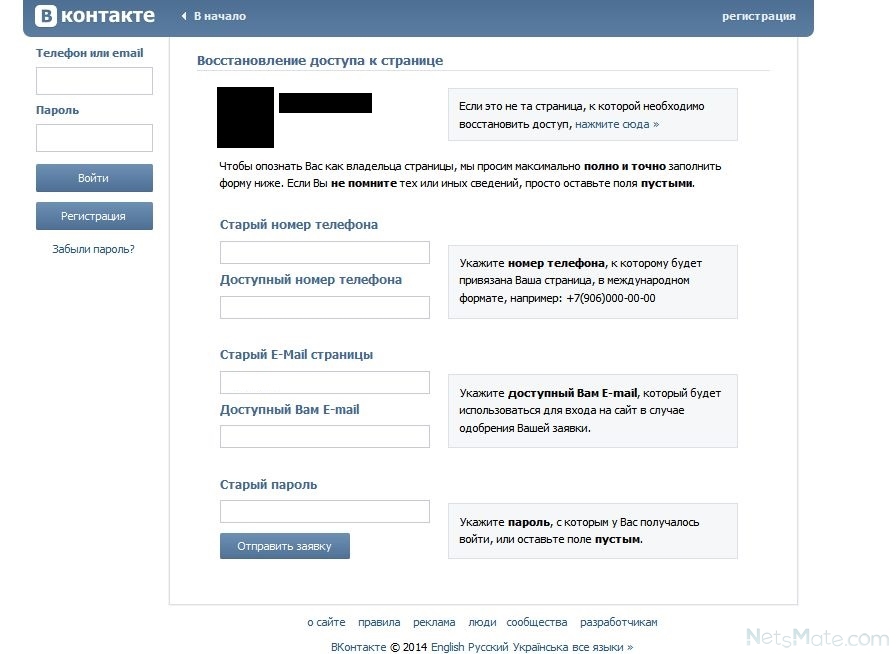 Например, вы можете восстановить более раннюю версию своих контактов, чтобы восстановить некоторые из них, которые были случайно удалены.
Например, вы можете восстановить более раннюю версию своих контактов, чтобы восстановить некоторые из них, которые были случайно удалены.
При восстановлении более ранней версии ваша текущая версия сначала архивируется в iCloud, поэтому, если вы передумаете, вы сможете вернуться к ней.
Восстановленные контакты и группы контактов отображаются на всех ваших устройствах, на которых в настройках iCloud включена функция «Контакты».
Узнайте, как использовать Контакты на iCloud.com на планшете.
См. также Используйте iCloud.com для восстановления и восстановления информации iCloud
Максимальное количество символов: 250
Пожалуйста, не указывайте личную информацию в своем комментарии.
Максимальное количество символов — 250.
Спасибо за отзыв.
Как восстановить удаленные контакты на Android
Вы ранее удалили контакт на своем Android-смартфоне и хотите восстановить его? Вы можете следовать этому руководству, чтобы начать.
Контакт, удалённый в спешке с вашего телефона, трудно восстановить — или нет?
Если вы используете телефон Android, вы можете обнаружить, что на самом деле довольно легко восстановить потерянный контакт, но только если вы достаточно быстры. Большинство пользователей Android хранят свои контакты с помощью своей учетной записи Google, что позволяет легко восстановить ранее удаленный контакт.
Если вы хотите узнать, как восстановить удаленные контакты на Android, следуйте этому руководству.
Как восстановить удаленные контакты с помощью приложения Google Contacts
Лучший и самый простой способ восстановить удаленные контакты — использовать приложение Google Contacts .
Большинство устройств Android, использующих службы Google, попытаются синхронизировать ваши контакты с вашей учетной записью Google. Это сделано специально, чтобы вы могли перейти на другое устройство Android без потери контактов.
Он также предлагает вам отказоустойчивость, поскольку Google не сразу удаляет удаленные вами контакты.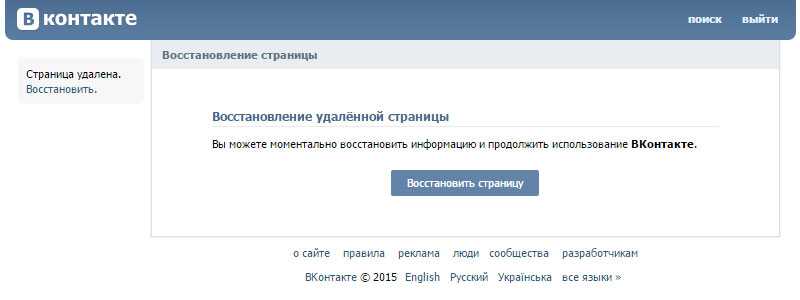 Вместо этого он сохранит их в мусорной корзине, чтобы вы могли восстановить их в течение 30 дней.
Вместо этого он сохранит их в мусорной корзине, чтобы вы могли восстановить их в течение 30 дней.
Если вы используете приложение Google Контакты на своем устройстве, вы сможете удалять и восстанавливать свои контакты с помощью этой системы. Другие приложения для контактов (например, приложение Contacts , используемое на устройствах Samsung Galaxy) также будут использовать эту систему. Вы можете восстановить контакты, удаленные в этих приложениях, с помощью Google Contacts (и наоборот).
Чтобы восстановить удаленные контакты с помощью Google Contacts:
- Откройте приложение Google Contacts на своем устройстве.
- Коснитесь вкладки Исправление и управление внизу.
- В меню Исправление и управление коснитесь параметра Корзина или Корзина (в зависимости от вашего региона).
- Здесь будут перечислены контакты, удаленные с вашего устройства за последние 30 дней.
 Если вы недавно удалили контакт, коснитесь его в Корзина или Корзина .
Если вы недавно удалили контакт, коснитесь его в Корзина или Корзина . - В следующем меню нажмите Восстановить , чтобы восстановить его в списке контактов.
- Если вам нужно восстановить удаленные контакты из предыдущей резервной копии (например, контакты, удаленные более 30 дней назад), нажмите Исправить и управлять > Восстановить контакты и нажмите Восстановить , чтобы восстановить контакты из предыдущей резервной копии Google, которую вы создали. сделал.
После восстановления контакт снова появится в вашем списке контактов. С этого момента вы сможете снова отправлять текстовые сообщения и звонить контакту.
Как восстановить удаленные контакты с помощью вашего ПК, Mac или Chromebook
Если у вас нет телефона под рукой, вы можете использовать веб-сайт контактов Google , чтобы восстановить удаленный контакт на вашем ПК, Mac или устройстве Chromebook. .
.
Это будет работать только в том случае, если ваш Android-смартфон регулярно синхронизирует ваши контакты с вашей учетной записью Google. Если это так, вы сможете восстановить любой контакт, который вы ранее удалили за последние 30 дней.
Чтобы восстановить удаленные контакты с помощью ПК, Mac или Chromebook:
- Откройте веб-сайт контактов Google в веб-браузере и войдите в систему, используя свою учетную запись Google.
- После входа в систему нажмите Корзина или Корзина на панели слева (в зависимости от вашего региона).
- В папке Корзина или Корзина выберите все контакты, которые вы ранее удалили за последние 30 дней и которые хотите восстановить.
- Чтобы восстановить контакты, нажмите Восстановить вверху.
Восстановленные контакты сразу же появятся в вашем списке контактов Google. Однако вам может потребоваться подождать, пока ваше устройство синхронизирует изменения, чтобы удаленные контакты снова появились на вашем устройстве.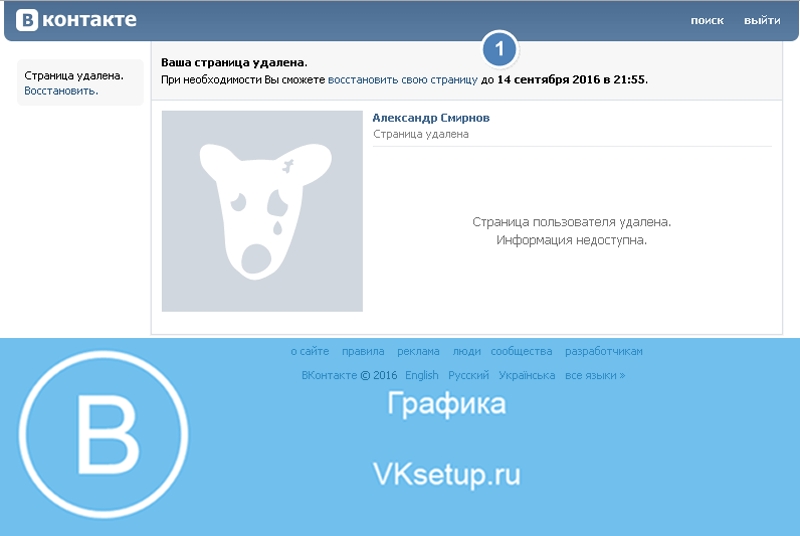
Если восстановленные контакты не отображаются через короткое время, проверьте настройки синхронизации в настройках устройства Android, чтобы убедиться, что любые внесенные вами изменения синхронизируются правильно. Если это по-прежнему не работает, вам может потребоваться вручную повторно добавить контакт на свой смартфон, но это создаст дубликат контакта, поэтому впоследствии вам нужно будет удалить оригинал.
Отслеживание ваших контактов на Android
Используя описанные выше шаги, вы можете быстро восстановить любые контакты, которые вы удалили на Android. Лучший способ сделать это — убедиться, что вы используете свою учетную запись Google, что позволяет вам обмениваться контактами на разных устройствах (и восстанавливать их при удалении).
Вам нужно перенести свои контакты между устройствами, но не обязательно использовать свою учетную запись Google? Вы можете передавать контакты между Android и Android несколькими способами. Вы также можете перенести контакты на iPhone, если вы перемещаете платформы.

 Для устранения неполадок очистите временные файлы (кэш) или откройте социальную сеть в другом браузере.
Для устранения неполадок очистите временные файлы (кэш) или откройте социальную сеть в другом браузере.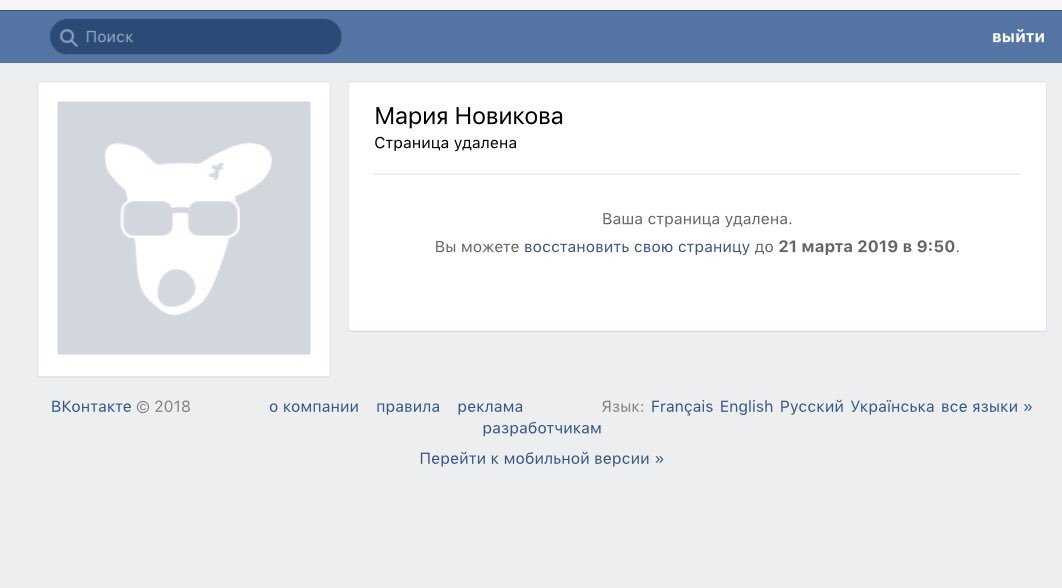
 com
com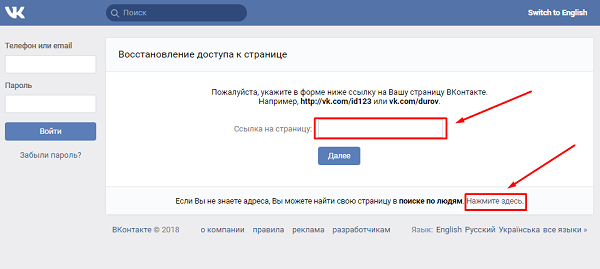 com
com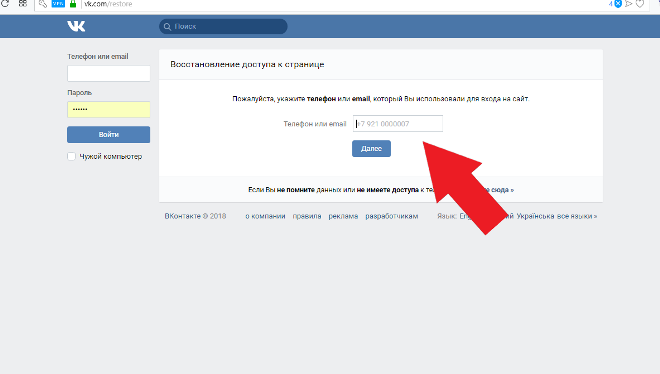 com
com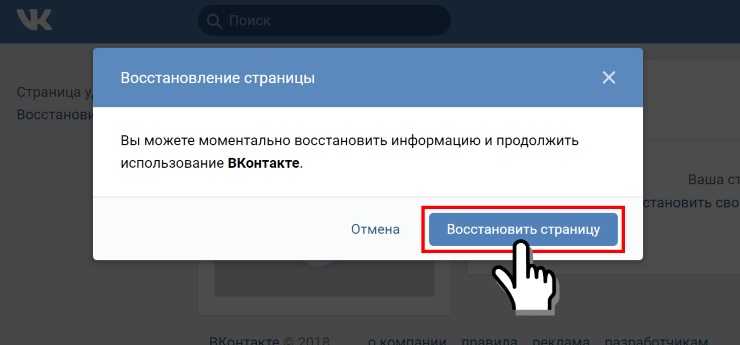 com
com com
com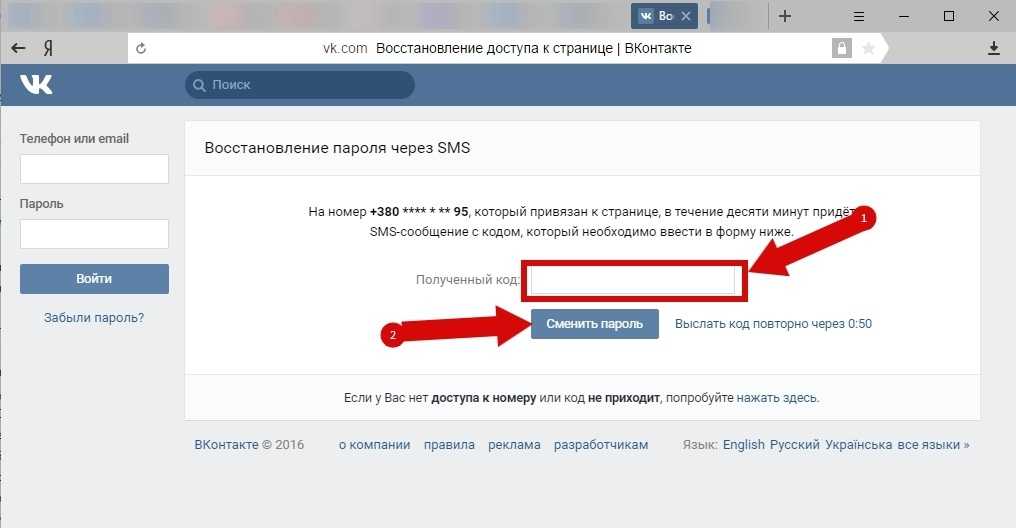 com
com com
com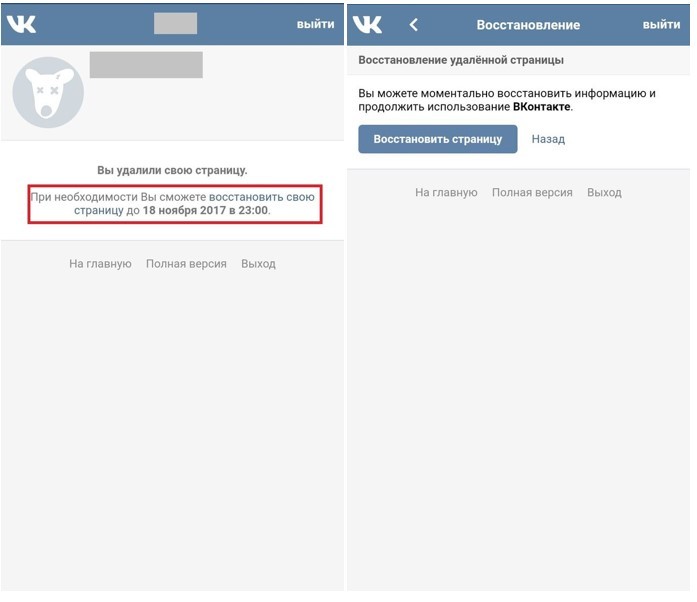 com
com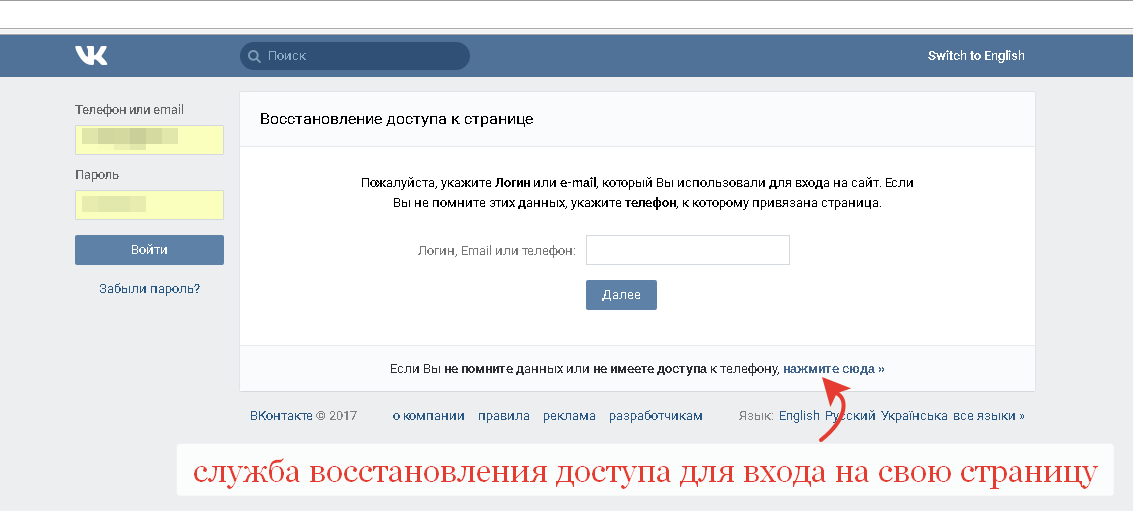 Если вы недавно удалили контакт, коснитесь его в Корзина или Корзина .
Если вы недавно удалили контакт, коснитесь его в Корзина или Корзина .